在我们的日常生活和工作中,笔记本电脑已成为不可或缺的工具。与任何电子设备一样,长时间使用后,笔记本电脑也需要进行清理,以保障其性能和延长使用寿命。清理笔记本电脑不仅仅是为了美观,更是对维护设备内部运行环境的一种必要措施。本文将为您详细阐述如何进行笔记本电脑的全面清理,从硬件清理到软件优化,帮助您恢复笔记本的巅峰状态。
一、硬件清理:开启笔记本内部深度清洁之旅
笔记本电脑的硬件清理通常包括清理键盘、屏幕和散热系统等硬件部件。
1.1键盘清洁
步骤:
关闭笔记本电脑,拔掉电源。
使用压缩空气罐吹去键盘间的灰尘和碎屑。
使用软毛刷轻轻刷去难以清除的碎屑。
在必要时,使用柔软干净的布料或专用的屏幕清洁剂,轻轻擦拭键盘表面。
注意:在使用任何液体清洁剂之前,请确保电脑已完全关闭并从电源上拔下,以防水分进入设备内部。
1.2屏幕清洁
步骤:
使用专用于电子屏幕的清洁布料,轻轻擦拭屏幕。
对于顽固污渍,可以使用少量的水或专用的屏幕清洁剂。切勿使用含有酒精或其他溶剂的液体,以免损害屏幕涂层。
1.3散热系统清洁
步骤:
清除风扇口和散热片上的灰尘积聚。
通常需要拆下笔记本的底部盖板以暴露风扇和散热片。
使用压缩空气罐轻轻吹扫,去除灰尘。
确保风扇运转自如且无异物卡住。
安全提示:如果您不熟悉硬件操作,建议联系专业人士进行清理,以免损坏笔记本电脑。
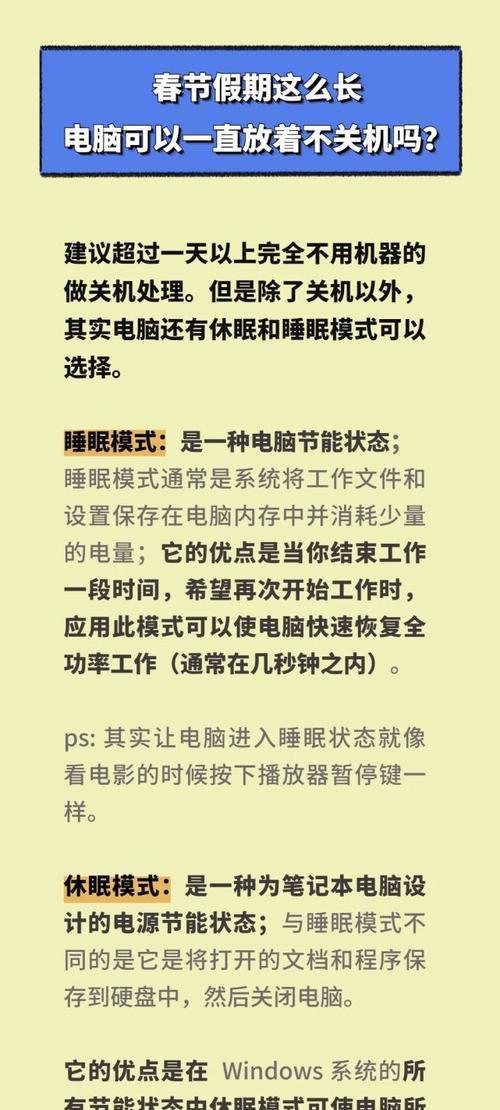
二、软件清理:优化系统运行环境
除了硬件清洁,笔记本电脑的软件环境同样需要维护和优化。
2.1磁盘清理
步骤:
打开“我的电脑”或“此电脑”,右键点击系统盘(通常是C盘)选择“属性”。
点击“磁盘清理”,选择要删除的系统垃圾文件。
确认清理后,等待系统完成清理过程。
2.2系统更新与优化
步骤:
确保操作系统更新到最新版本。
运行系统自带的磁盘碎片整理工具。
使用系统清理工具,如Windows的“磁盘清理”和“系统还原”。
2.3杀毒与安全检查
步骤:
安装并运行可靠的杀毒软件进行全盘扫描。
检查并更新防火墙设置。
清除潜在的恶意软件及病毒。

三、日常维护:预防胜于治疗的智慧
定期的日常维护可以有效防止笔记本电脑的性能下降。
3.1定期清理软件
卸载不再使用的应用程序。
定期检查启动项,关闭不必要的后台程序。
3.2妥善管理电源
避免长时间运行在高负荷状态。
定期检查电池健康状况。
3.3环境因素
避免在过热或过冷的环境中使用笔记本电脑。
确保电脑放置在通风良好的地方。
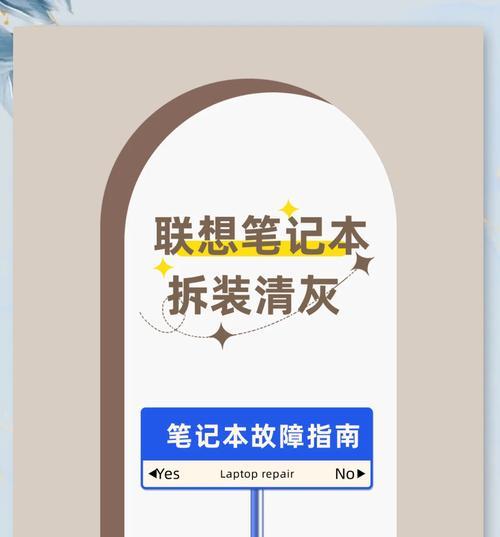
四、常见问题及解答
问题1:电脑清理后性能是否会有显著提升?
是的,在清理掉长期积累的垃圾文件、病毒和不必要的启动项后,电脑的运行速度通常会有明显提升。
问题2:什么时候应该考虑硬件升级?
当电脑运行速度缓慢,且软件清理无法满足需求时,考虑硬件升级,如增加内存或更换硬盘。
问题3:笔记本电脑清理是否需要特定工具?
对于硬件清理,使用压缩空气罐、软毛刷和专用清洁布料是最基本的工具。对于软件维护,一些专业软件可以帮助完成某些任务。
结语
经过以上步骤的系统清理与维护,您的笔记本电脑将恢复到接近新品的状态,不仅性能提升,而且使用寿命也会得到延长。时刻保持对笔记本电脑的适当维护,能够有效预防潜在问题的发生,确保您可以更加畅快地使用这一重要工具。记住,电脑的维护和清理是一个持续的过程,不是一次性的任务。只有定期进行这些步骤,才可以确保电脑的持续高性能和可靠性。




